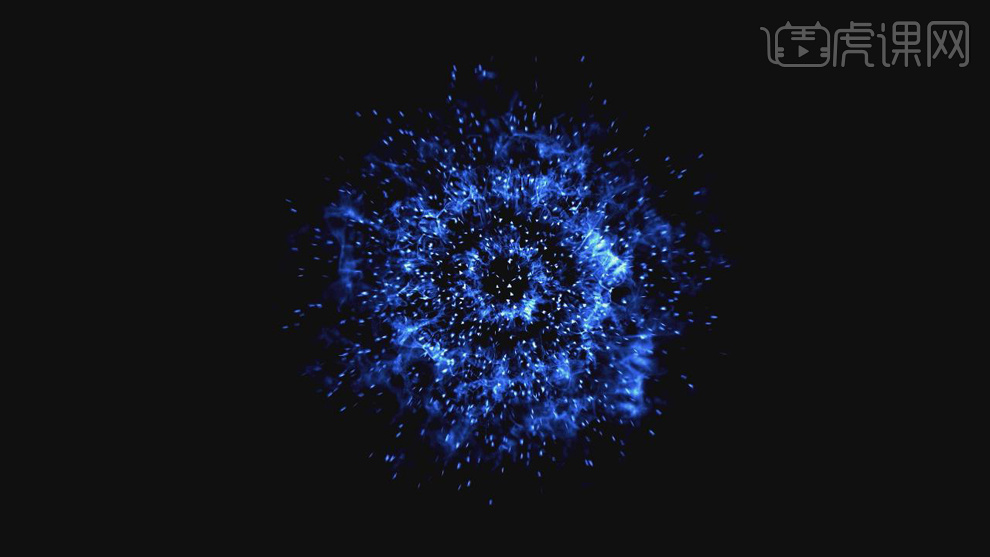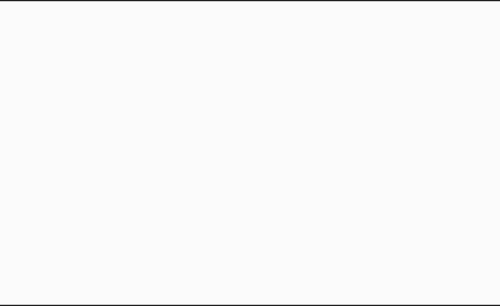AE冲击波使用方法发布时间:2019年10月28日 14:44
1.打开软件AE,新建一个合成。右键新建一个纯色图层,命名为冲击波。
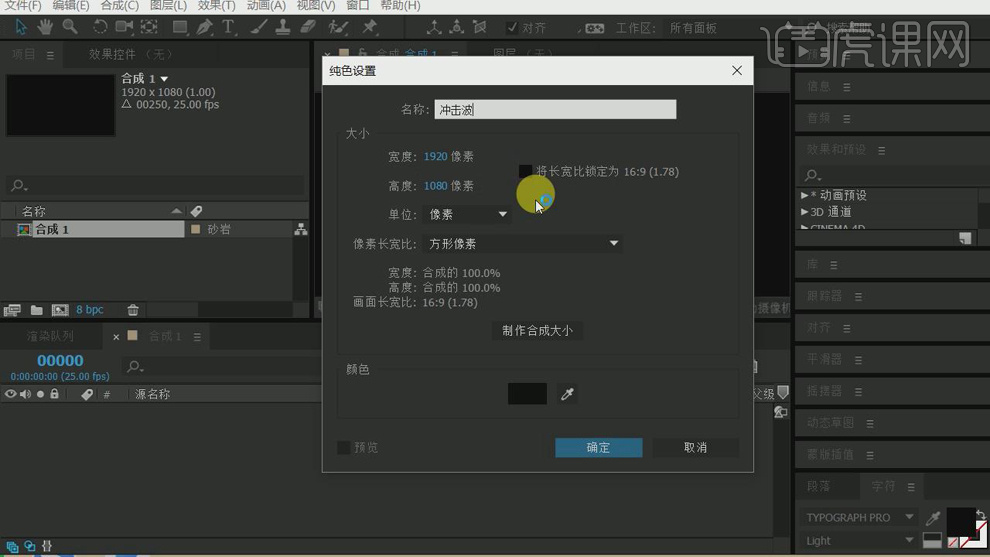
2.在右边【效果和预设】中搜索出【分形杂色】,【分形类型】设为【动态渐进】,调高【对比度】,降低【亮度】。
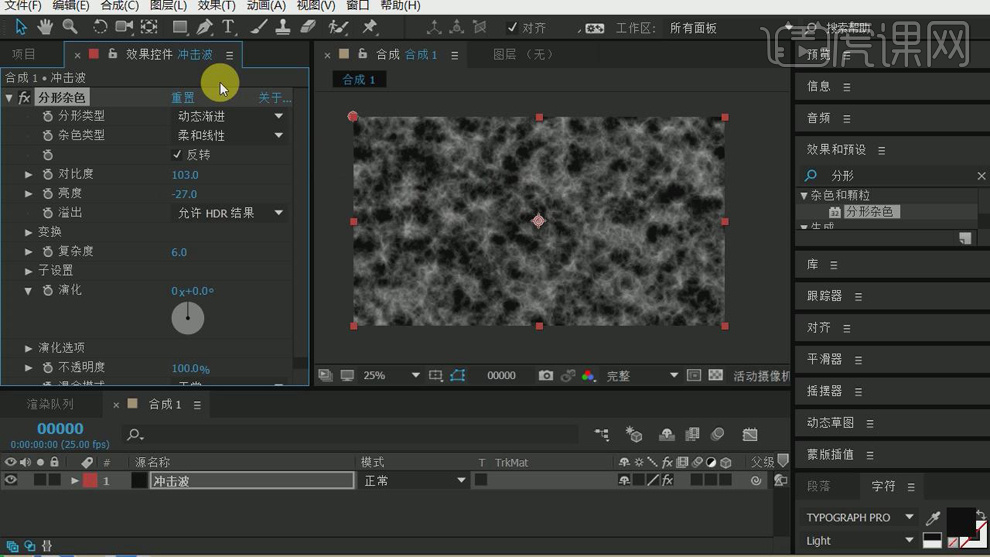
3.选中冲击波图层,使用【矩形工具】在上面画一个蒙版。
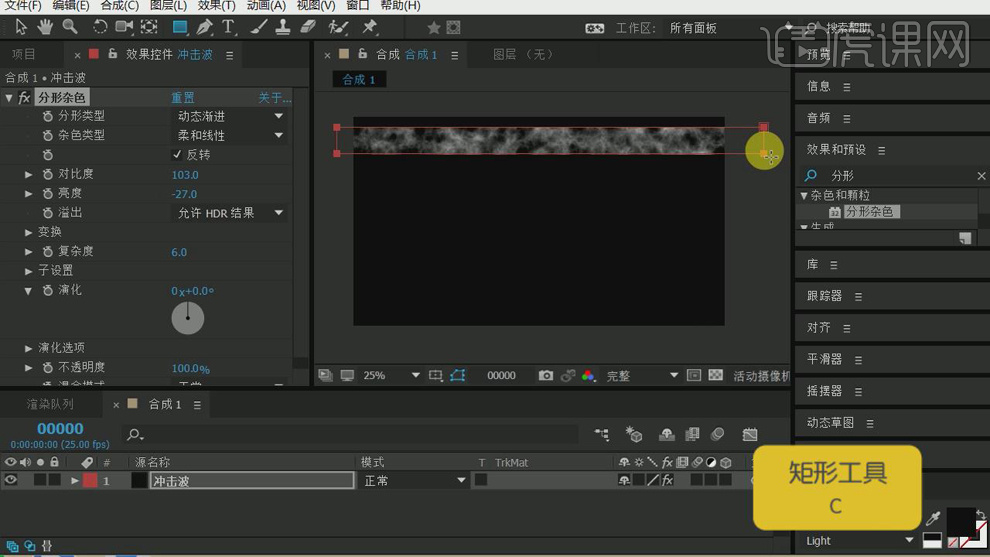
4.在0帧的时候给【蒙版路径】和【蒙版羽化】打上关键帧,在75帧的时候将蒙版矩形向下移动给【蒙版路径】在打上关键帧,将【蒙版羽化】调为150,在打上关键帧。
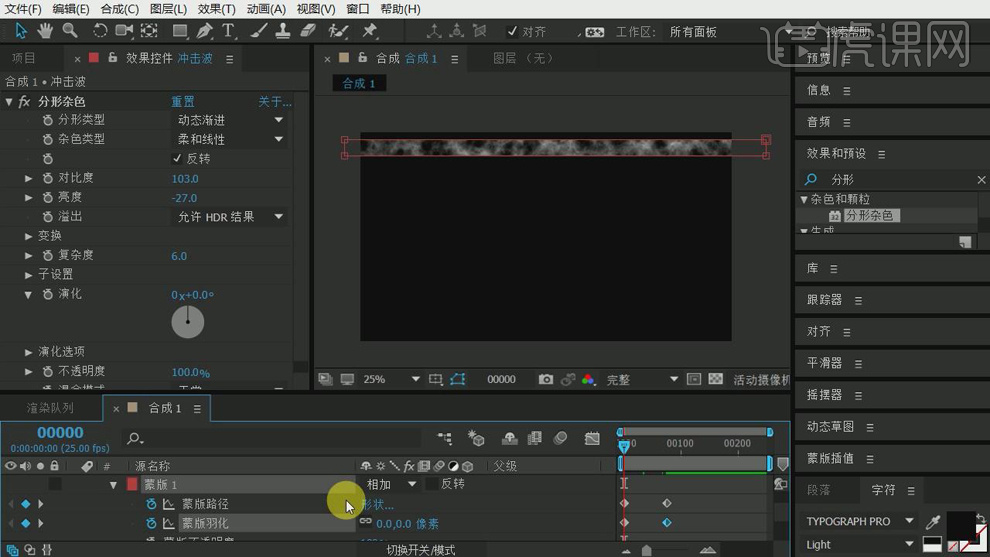
5.在0帧的时候给【蒙版扩展】打一个关键帧,在75帧的时候将【蒙版扩展】调整为60像素左右,在打上关键帧。
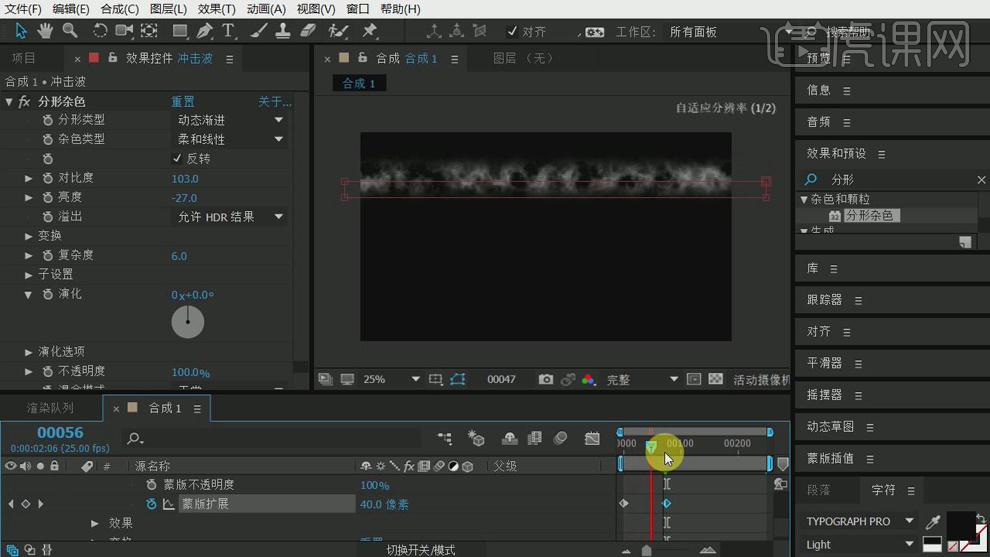
6.按住【Alt】健点击一下【效果】-【演化】前面的小闹钟,输入一个表达式【time*150】。
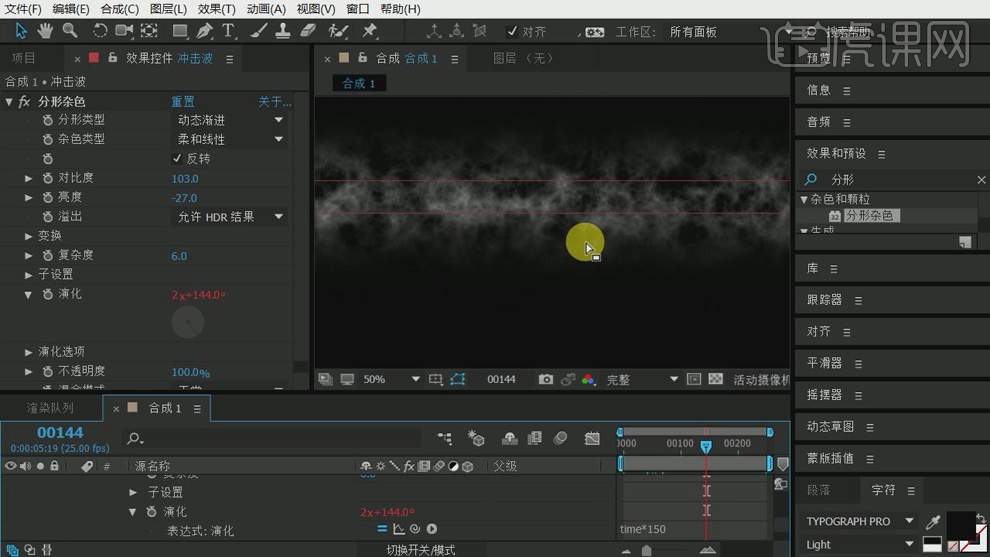
7.在【分形杂色】-【偏移】为默认值在0帧的时候打上关键帧,在75帧的时候【偏移】值设为【960,950】在打上关键帧。选中所有右边的关键帧按【F9】把它们变成缓动模式。
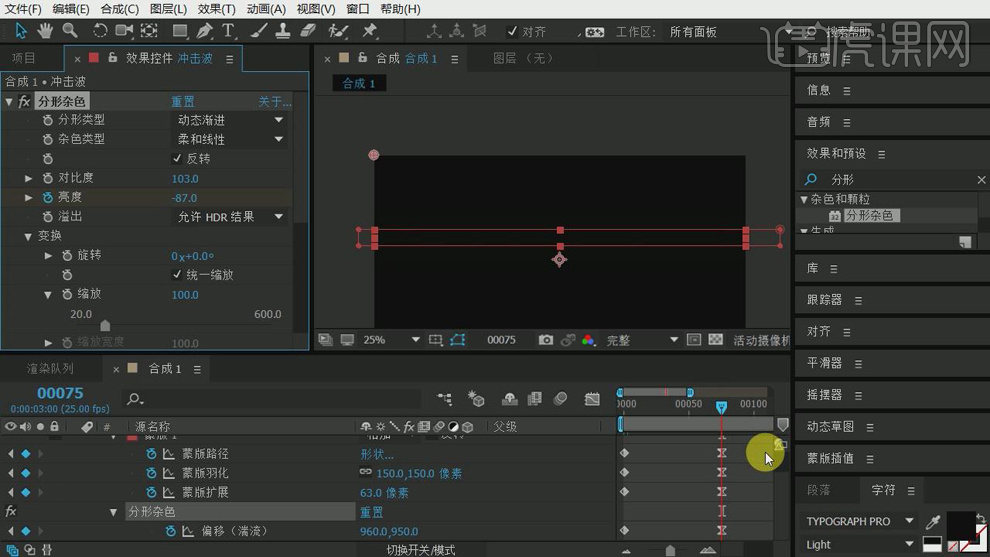
8.给【效果】-【亮度】打上关键帧随着时间轴,让画面有一个从亮到暗,再到亮的过程。由于动画太慢了,选中所有右面的帧,使其从75帧挪到40帧左右的位置上。
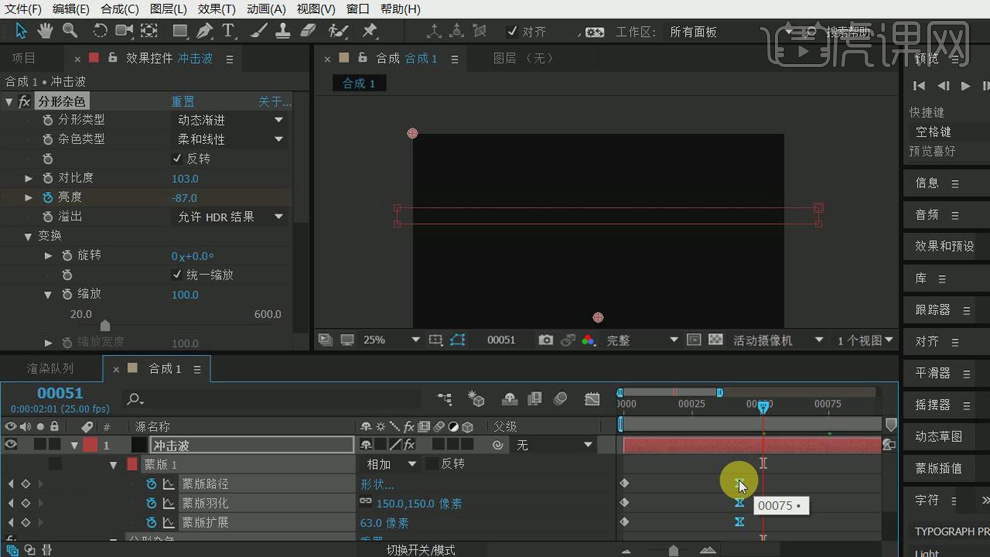
9.新建一个调整图层,命名为极坐标。

10.在右边【效果和预设】中搜索出【极坐标】添加到图层上,将【插值】改为100%,将【转换类型】改为【矩形到极线】。
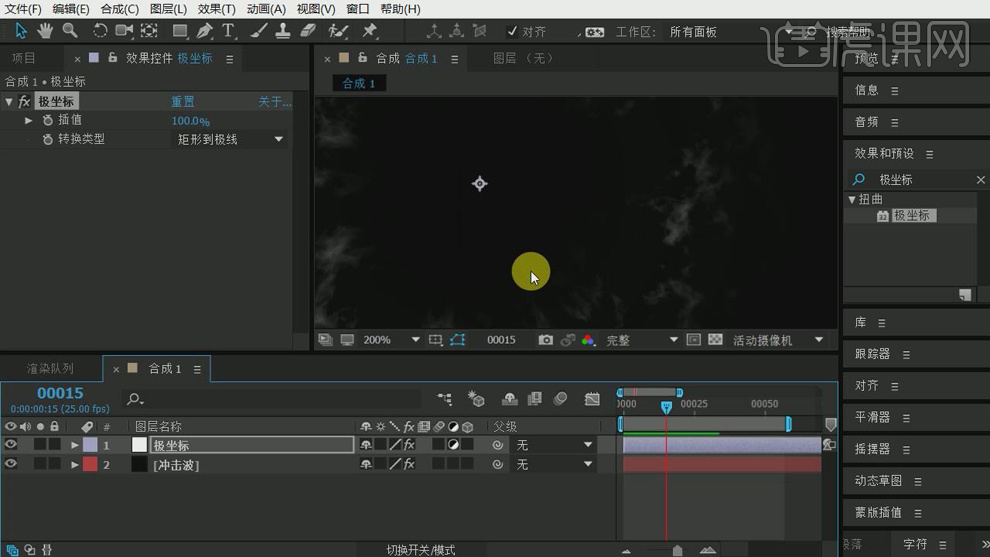
11.关掉极坐标图层的显示,【Ctrl+D】复制一层冲击波图层,打开复制的层,【U】键显示所有的关键帧,把显示模式改为【屏幕】模式。
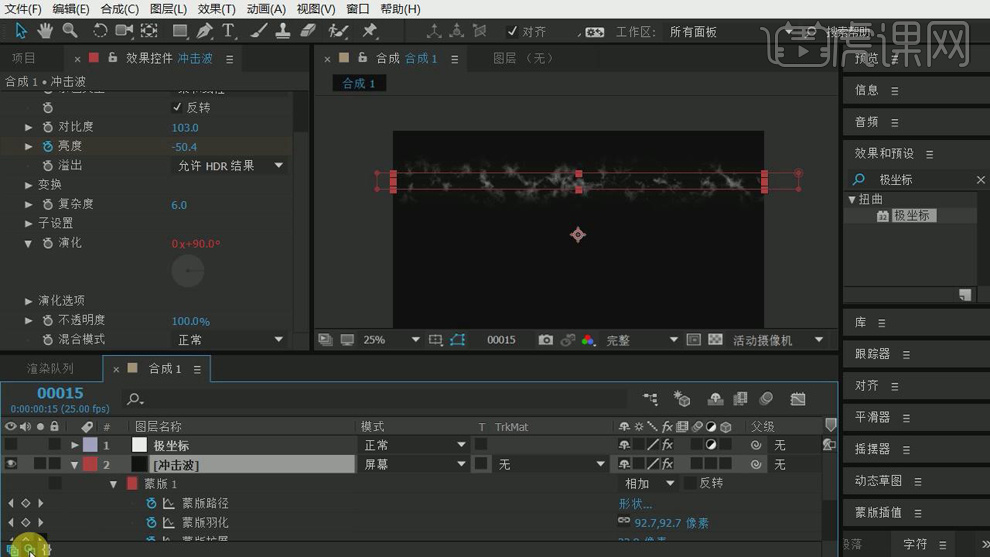
12.将右面所有的关键帧向左移动,按住【Alt】健点击一下【效果】-【演化】前面的小闹钟,将表达式改为【time*250】。
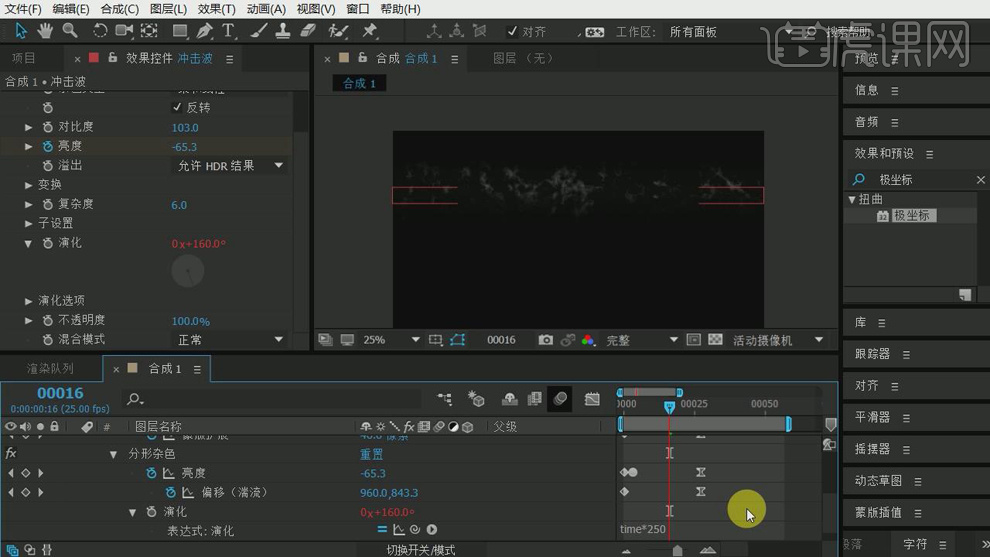
13.在【演化】-【随机植入】设置一个随机值。也可以挪动一下【蒙版羽化】和【偏移】的关键帧,让动画与之前的冲击波不同。
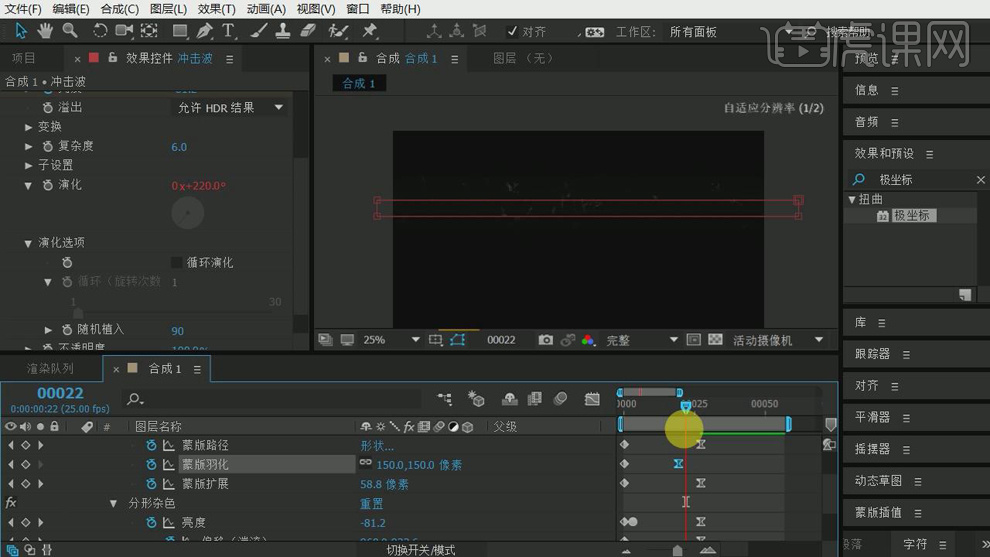
14.开启冲击波图层的独显,将【复杂度】调为12,减少【对比度】,增加【缩放】比例。
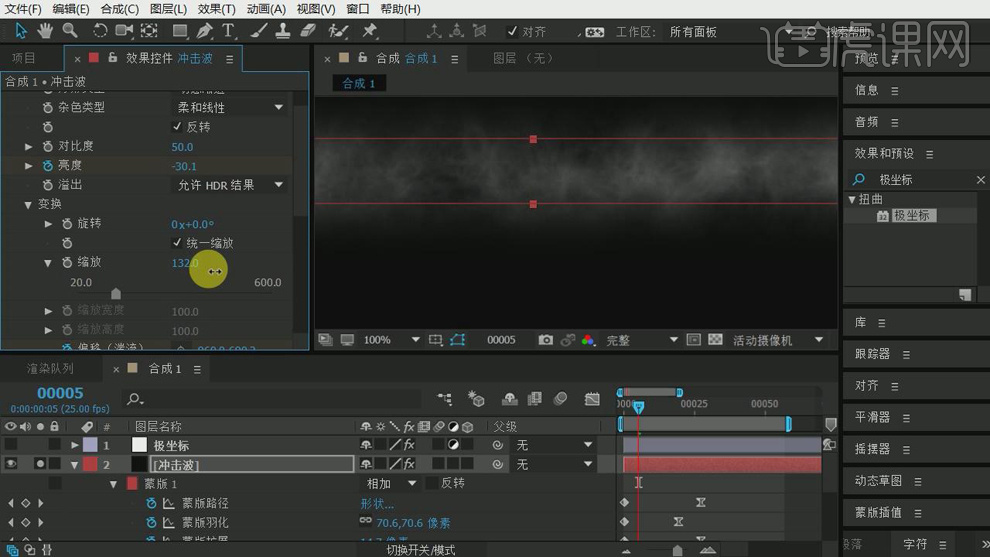
15.选中之前的冲击波图层【Ctrl+D】再复制一层,把显示模式也改为【屏幕】模式。更改【随机植入】的数值设为30。
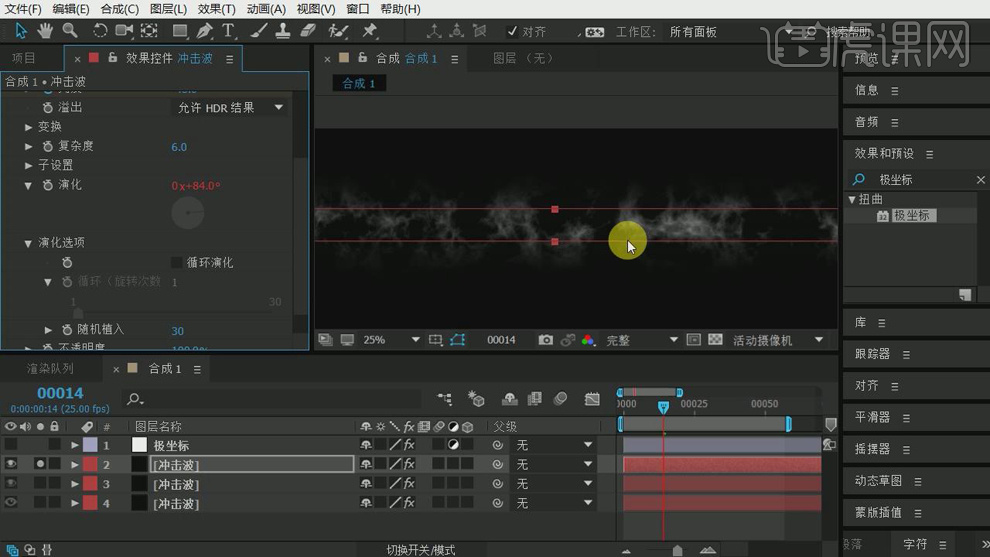
16.在右边【效果和预设】中搜索出【CC Glass】添加,将【Bump Map】设为【无】,将【Displacement】设为【-198】。
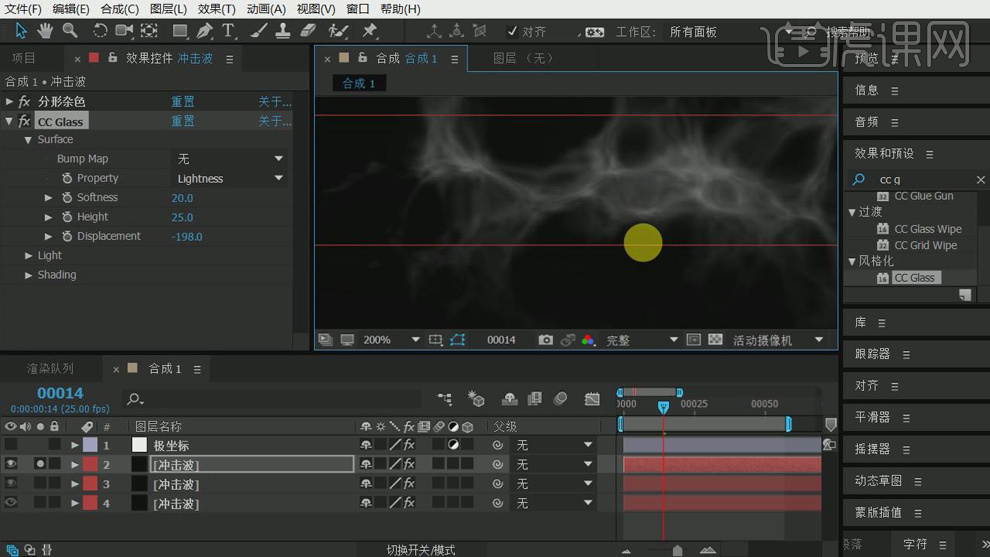
17.点击第一个冲击波图层,将【对比度】加强。对各个图层的关键帧进行细节的调整,使其动作效果更佳连贯。
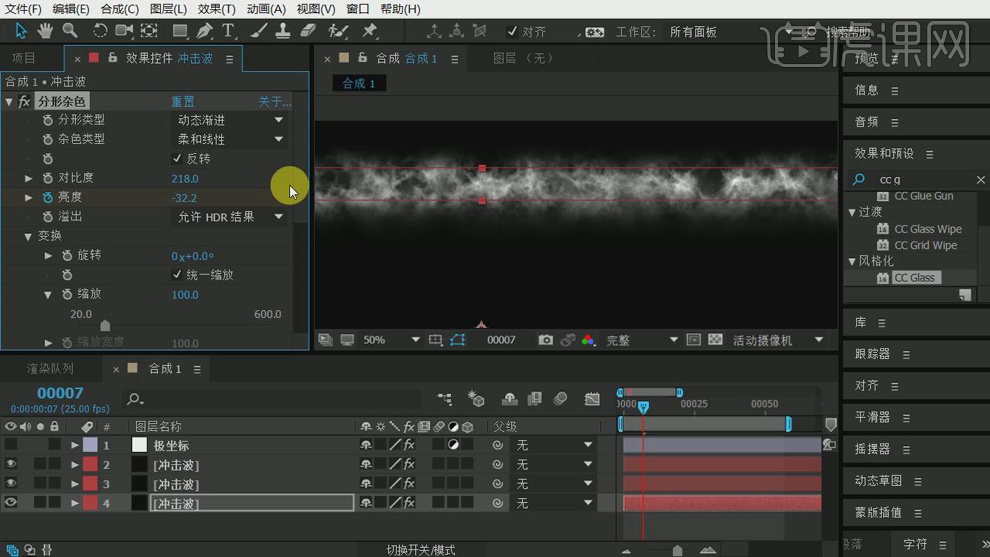
18.在极坐标层的【效果】中找到【Video Copilot】-【VC Color Vibrance】的插件,将【颜色】改为蓝色。
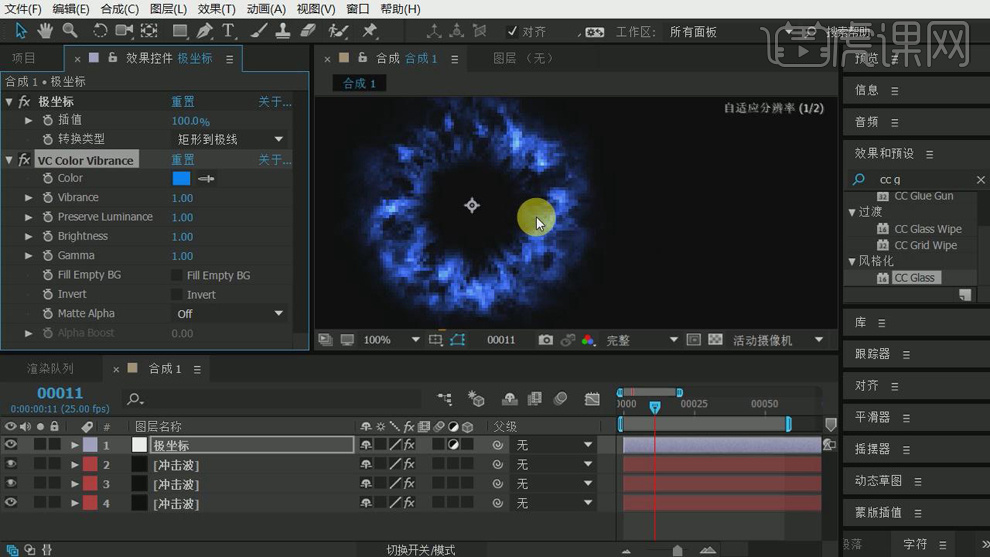
19.返回第三个复制的冲击波,把【CC Glass】里面的数值调整一下。在右边【效果和预设】中搜索出【曲线】添加,调整曲线。
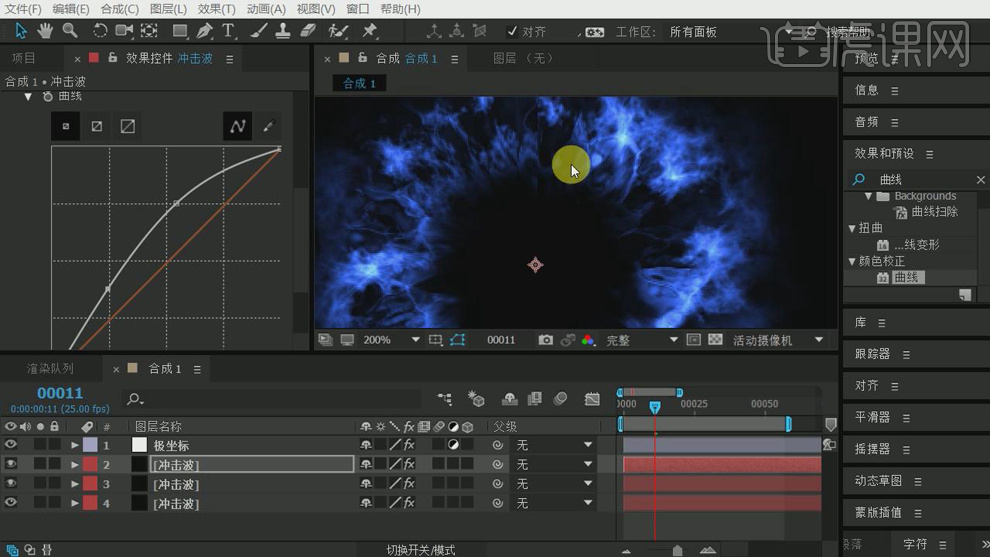
20.关闭极坐标图层的显示,新建一个调整图层,在右边【效果和预设】中搜索出【偏移】添加。调整偏移的X轴,将图层放大,使用【矩形工具】选中过渡不自然的地方,添加一个蒙版,将模式改为【相减】,按【F】键调出【蒙版羽化】,设置一个值,这样不自然的地方就融合在一起了。
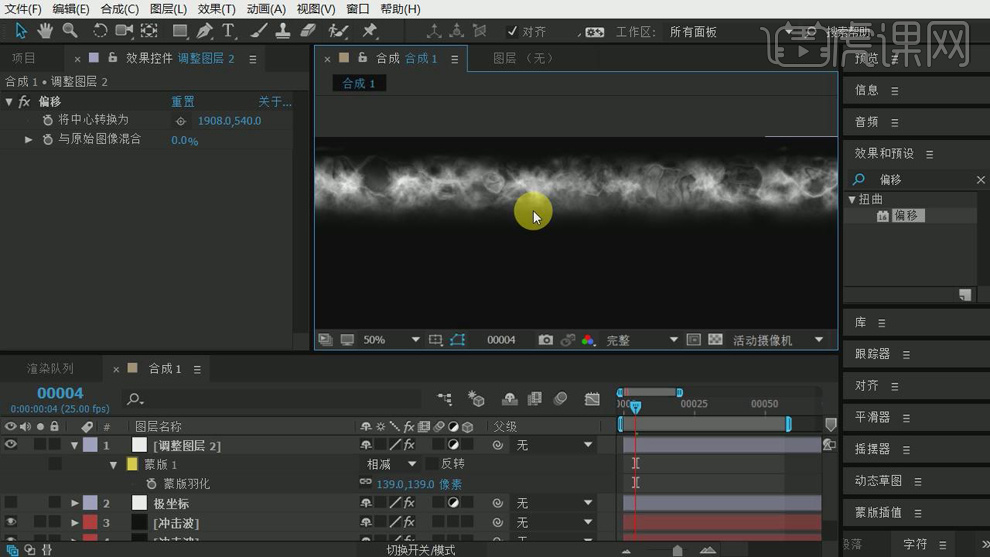
21.将新的调整图层,放在极坐标的下面。
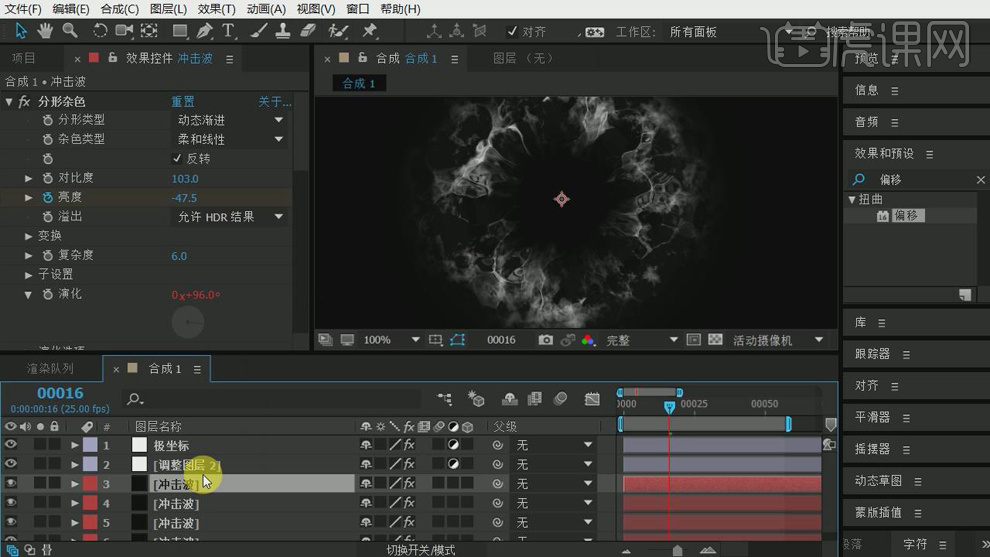
22.新建一个合成,右键【时间】-【启用时间重映射】的效果,添加关键帧,调整曲线,用这个效果来控制爆炸的曲线。
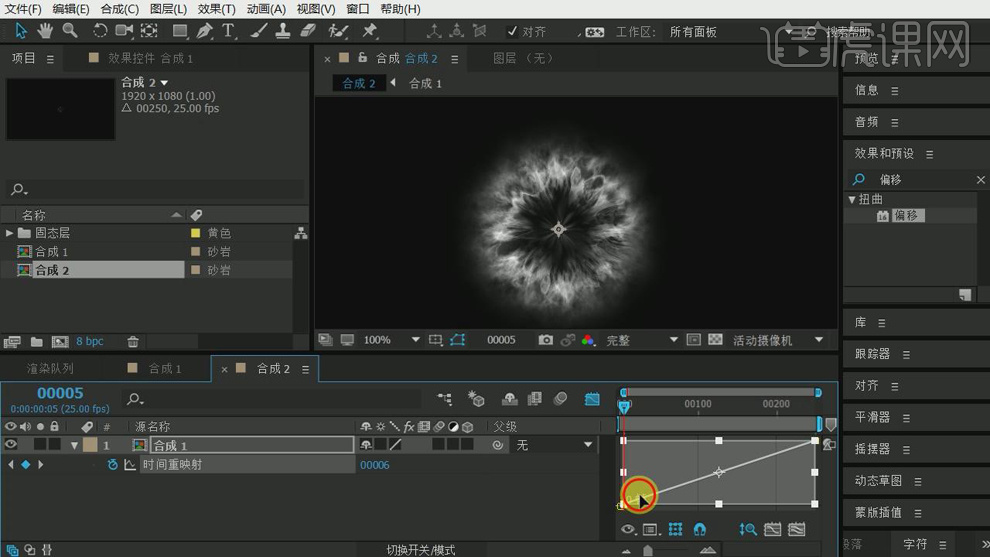
23.把调整好的曲线渲染输出。
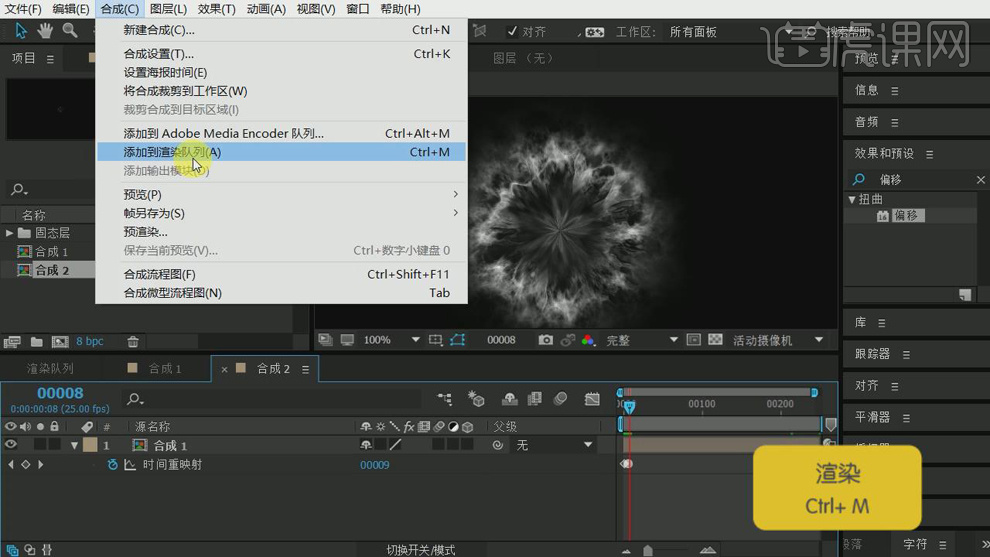
24.将输出好的合成,放入项目中,给视频制作合成,先【Ctrl+D】复制一层,改变一下【缩放】,将两个图层的模式改为【屏幕】模式。
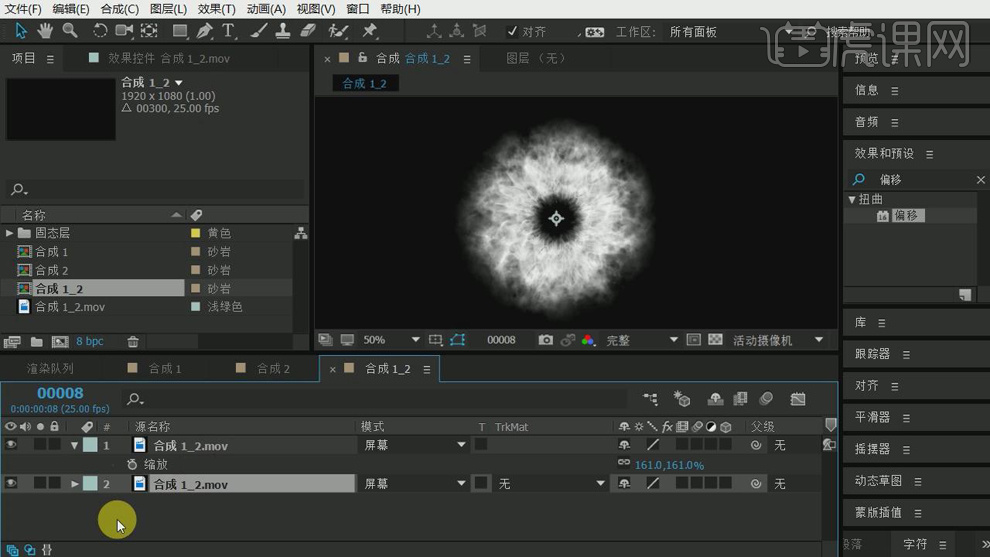
25.将鼠标,选中工具栏的【旋转】工具,对图层进行旋转。在右边【效果和预设】中搜索出【曲线】添加,调整曲线。

26.开启下面合成的独显,在右边【效果和预设】中搜索出【钝化蒙版】添加,调整数值。
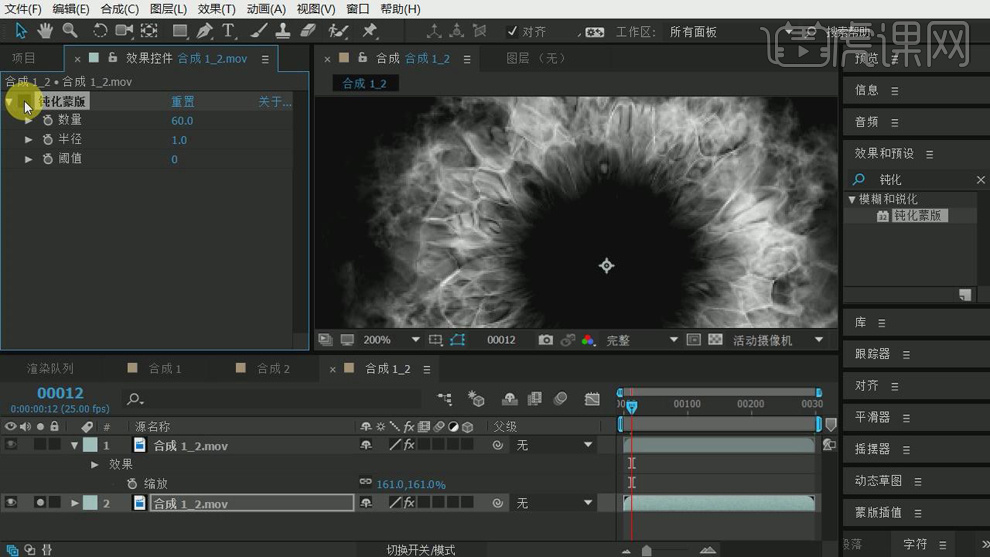
27.选中下面的合成【Ctrl+D】复制一层,按【S】键调出【缩放】减小数值,在右边【效果和预设】中搜索出【曲线】添加,调整曲线。

28.在右边【效果和预设】中搜索出【凸出】添加,调整【水平半径】【垂直半径】和【凸出高度】的数值。可以多复制几个图层,调节【凸出高度】的数值,使其画面变得更加丰富。
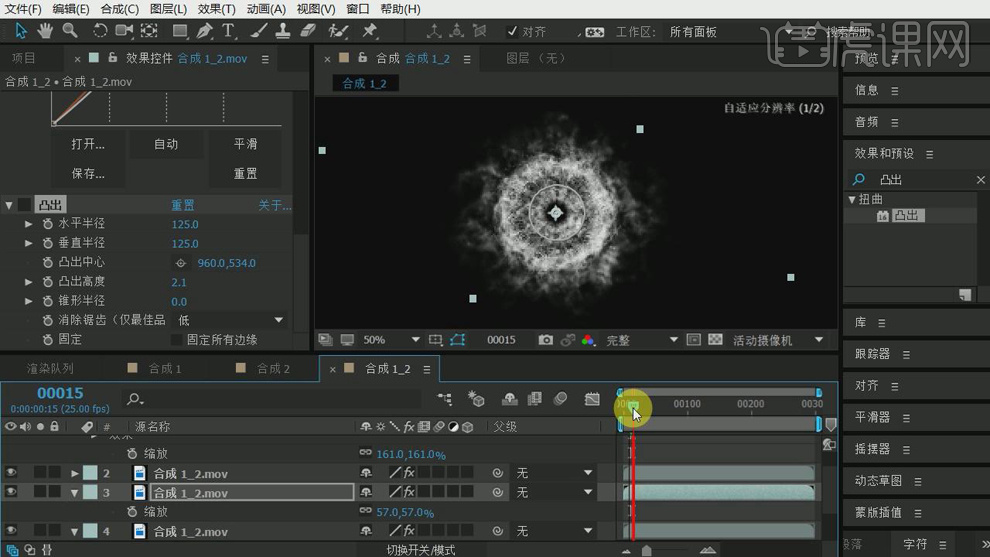
29.新建一个调整图层在【效果】中找到【Video Copilot】-【VC Color Vibrance】效果添加,将颜色改为蓝色。(没有插件可以通过【曲线】调整红、绿、蓝三个的通道的曲线进行调整)。
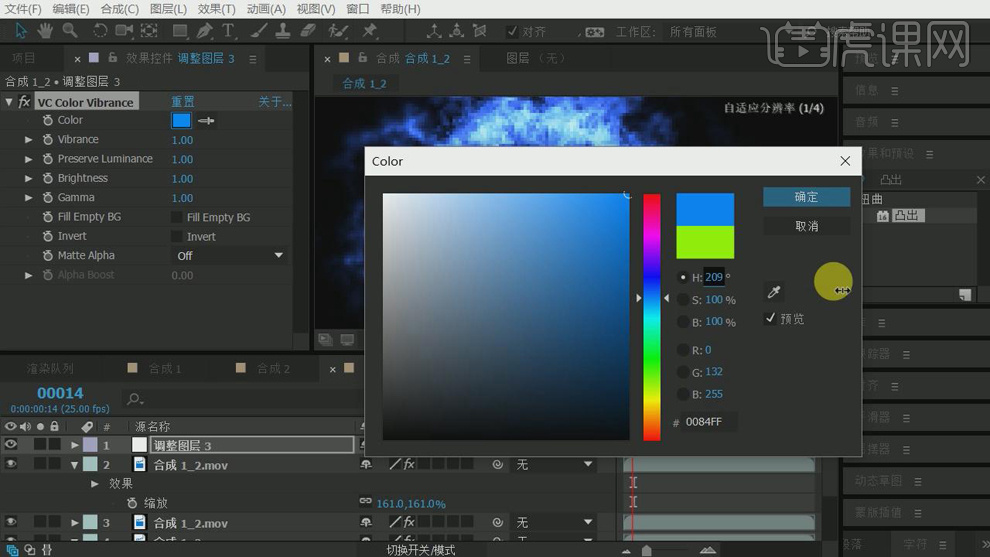
30.再给调整图层添加【发光】的效果(在右边【效果和预设】中搜索),增加【发光半径】,减少【发光强度】。

31.新建一个纯色图层,命名为碎片,在右边【效果和预设】中搜索出【CC Pixel Polly】添加,使用【椭圆工具】在画面的中心画一个圆,添加一个蒙版,把【CC Pixel Polly】的【Gravity】设为0,增加【方向随机】和【速度随机】,将【间距】设为10。缩小蒙版来改变碎片的大小。

32.再给图层添加一个【CC Force Motion Blur】效果。
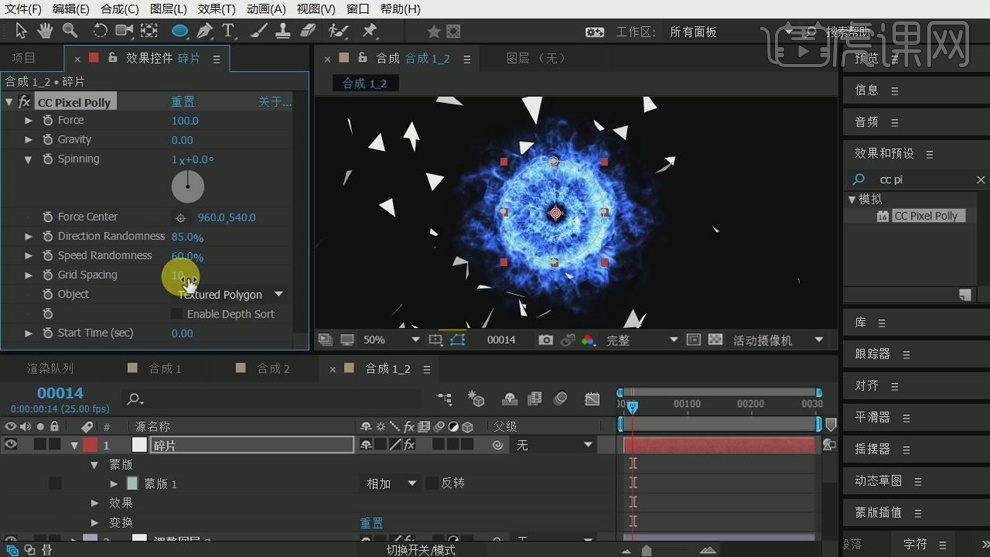
33.将碎片图层放在调整图层的下面。
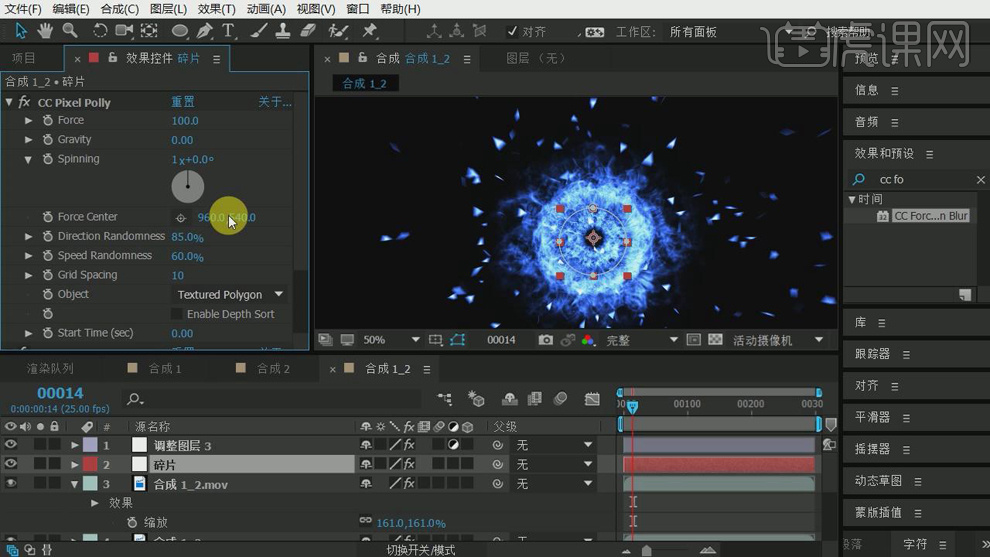
34.在回到碎片图层中调整【CC Pixel Polly】的各数值。
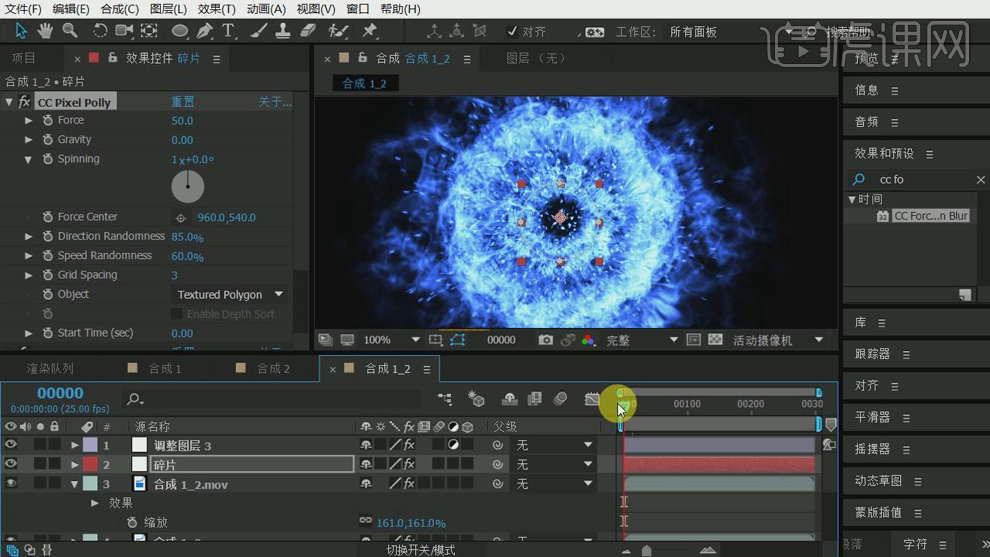
35.不喜欢蓝色也可以在【VC Color Vibrance】中将颜色改为其他颜色。
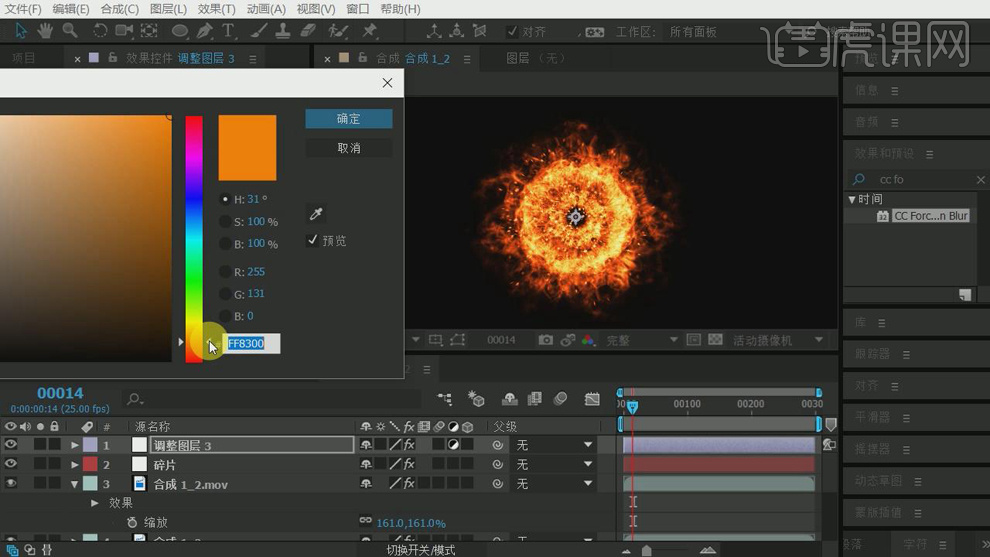
36.最终效果如图所示 。